Passo 1: Dirigindo-se a uma impressora do novo sistema de impressão #
Dirija-se a uma impressora do novo sistema de impressão (para saber onde fica localizada a impressora mais próxima de você, consulte o mapa de impressoras).
Passo 2: Realizando autenticação #
No display da impressora, clique no ícone “BETA -Up Sigame”:
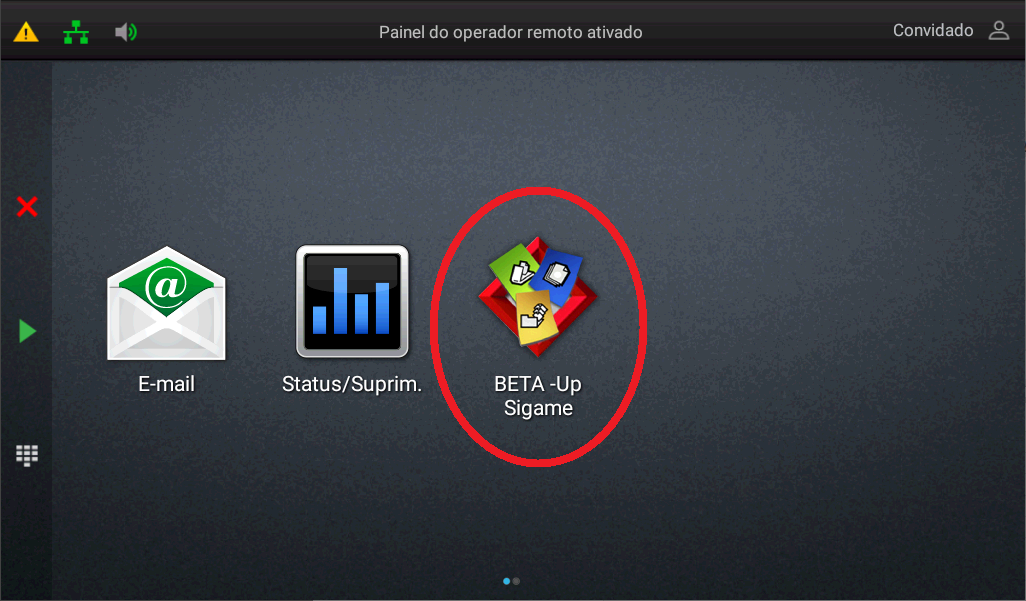
A tela abaixo será exibida:
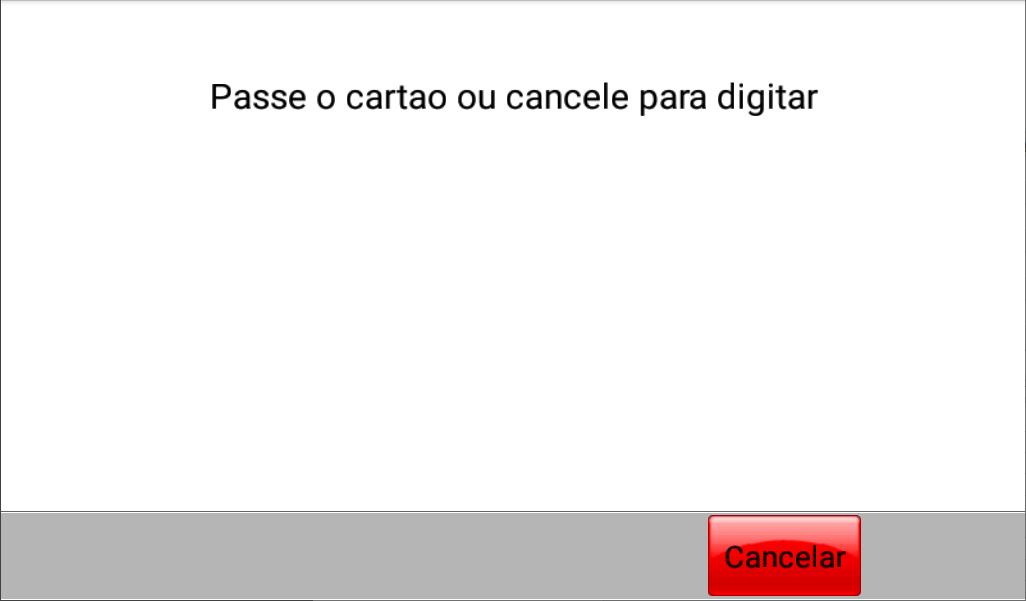
A partir da tela acima, você terá duas opções para realizar a autenticação:
1ª opção (utilizando o crachá) #
Passe o crachá no leitor, e prossiga nas instruções da subseção seguinte.

2ª opção (informando login e senha) #
Na tela abaixo, clique no botão “Cancelar”:
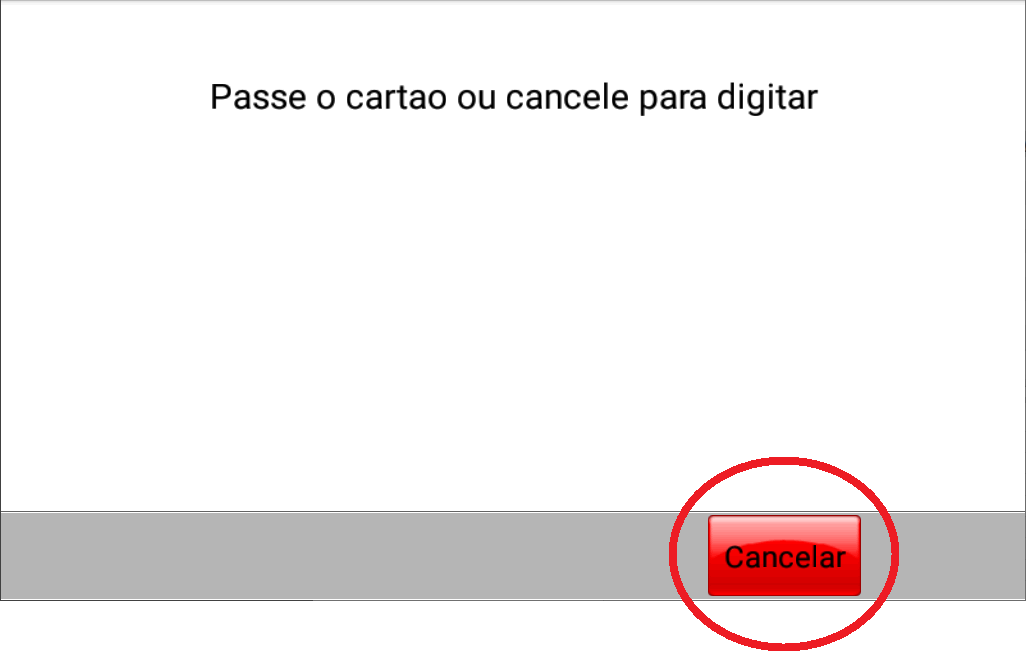
Digite o seu nome de usuário UFABC (sem o “@ufabc…”):
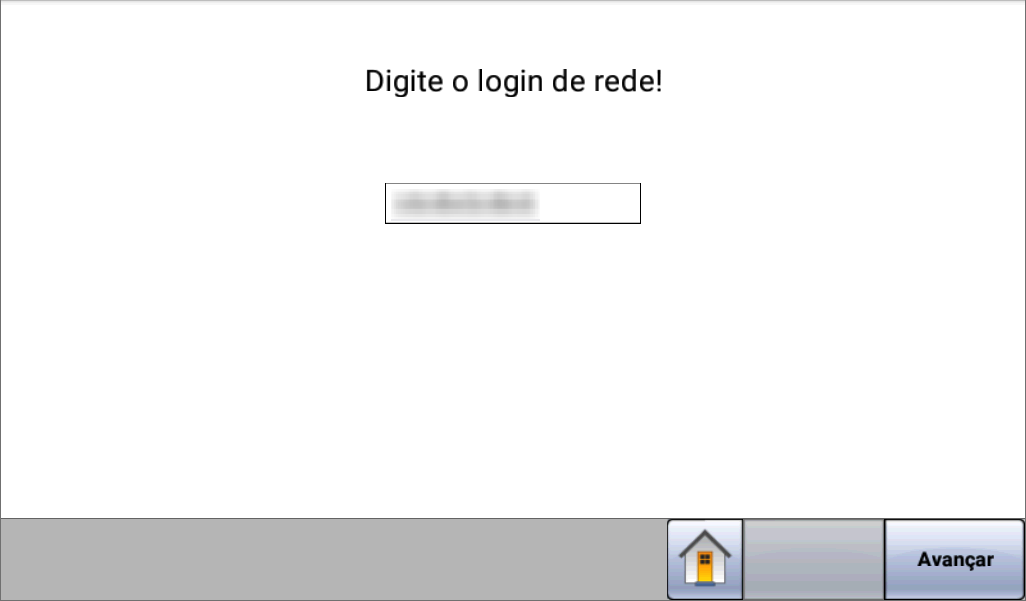
Digite a senha:
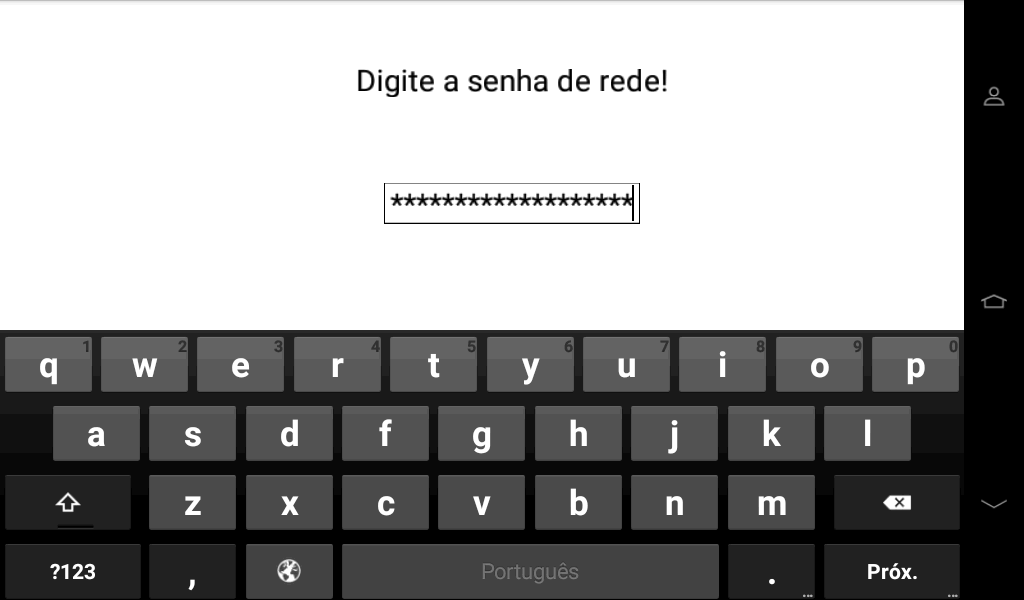
Passo 3: Selecionando o(s) arquivo(s) a ser(em) impresso(s) #
Após a autenticação ser realizada com sucesso, uma lista de trabalhos a serem impressos aparecerá no display da impressora:
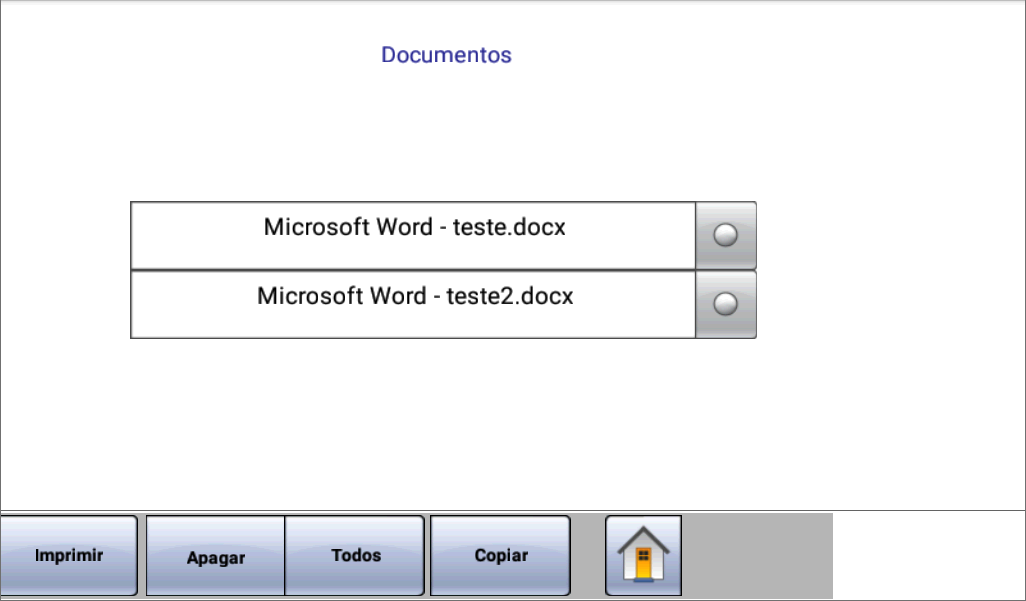
Escolha um dos métodos descritos abaixo.
1º método (selecionando um arquivo específico na lista de trabalhos enviados ao servidor de impressão) #
Selecione um trabalho utilizando o display da impressora:
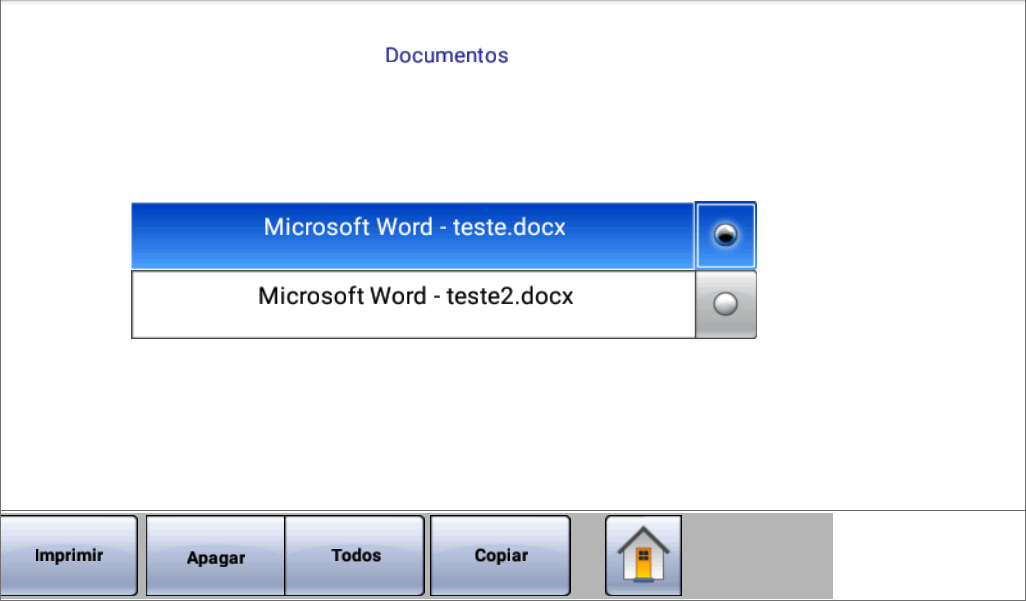
Em seguida, clique no botão “Imprimir”:
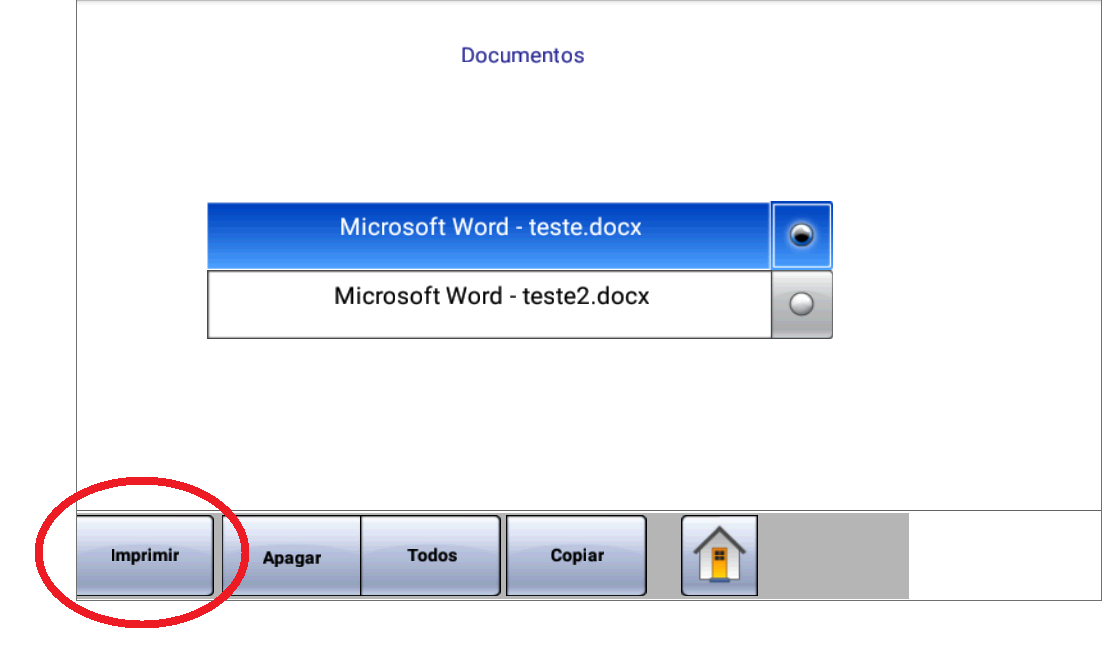
2º método (imprimir todos os trabalhos enviados para o servidor de impressão) #
Para imprimir todos os trabalhos da lista, clique no botão “Todos”:
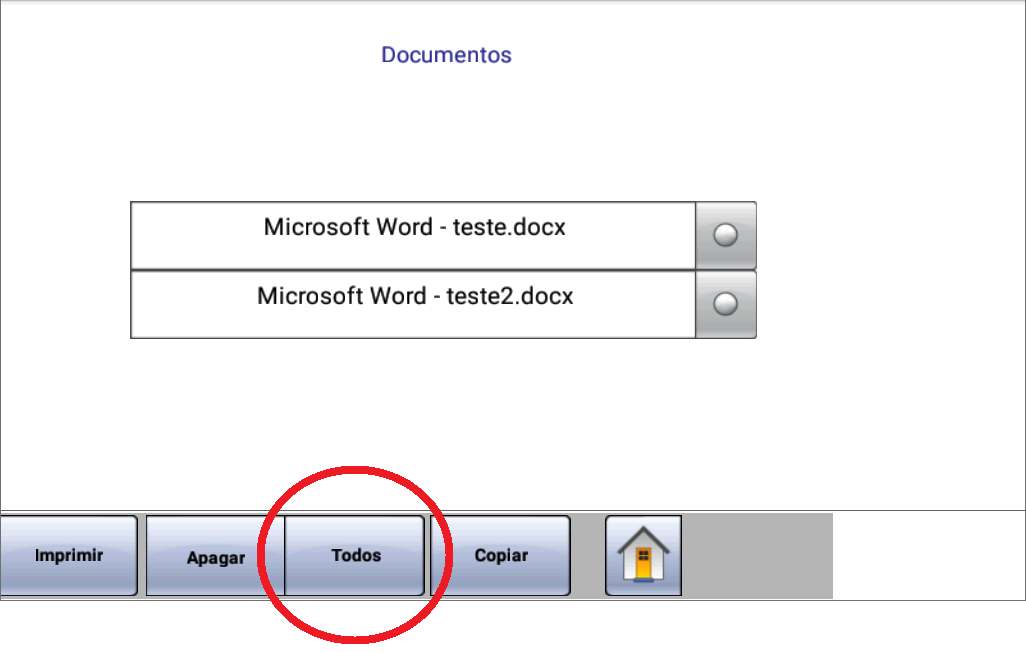
Passo 4: Retirando a(s) impressão(ões) #
Aguarde a impressão dos trabalhos:
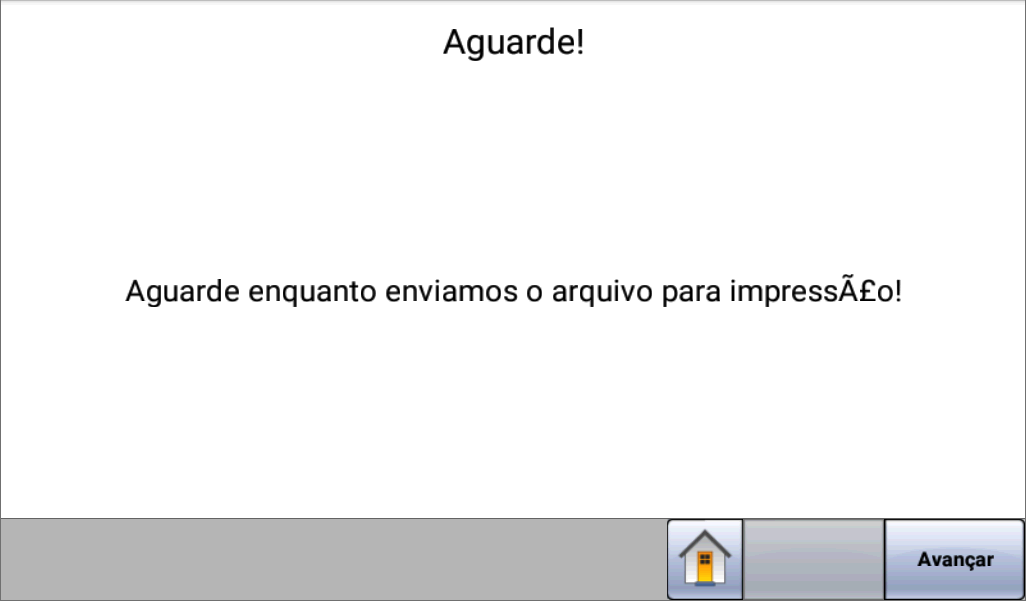
Após a tela acima ser exibida, os trabalhos selecionados para impressão estarão disponíveis na bandeja da impressora de rede:








Redes Sociais